
TikTokを使っているけどアプリから動画投稿ができない場合、PC版から動画を投稿するという方法があります。
TikTokにはPCで動画を視聴できるPC版があります。
そのPC版には動画を投稿するための機能がついているのです。
このページではTikTokのPC版からパソコンで動画を投稿する方法について解説します。
また、PCで動画検索するやり方も併せて解説してるので参考にして下さい。
TikTokのPC版から動画を投稿する方法
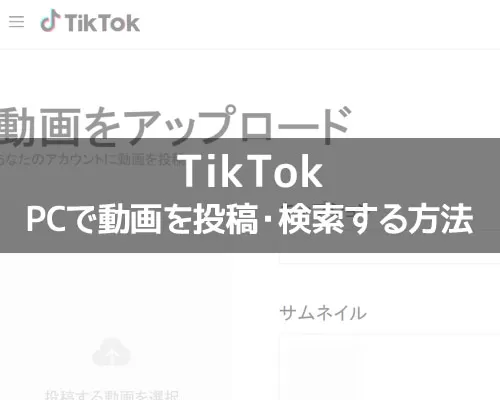
TikTokのPC版から動画を投稿するには以下の方法で行います。
- TikTokのPC版にアクセス
- 『動画投稿アイコン』をクリック
- 自分のアカウントでログイン
- 『動画をアップロード』という画面が表示されるので、投稿したい動画を選択してキャプションやサムネイルを設定する
- 最後に『投稿』ボタンをクリック
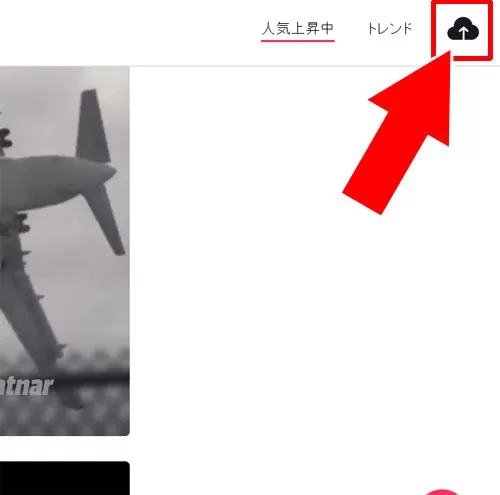
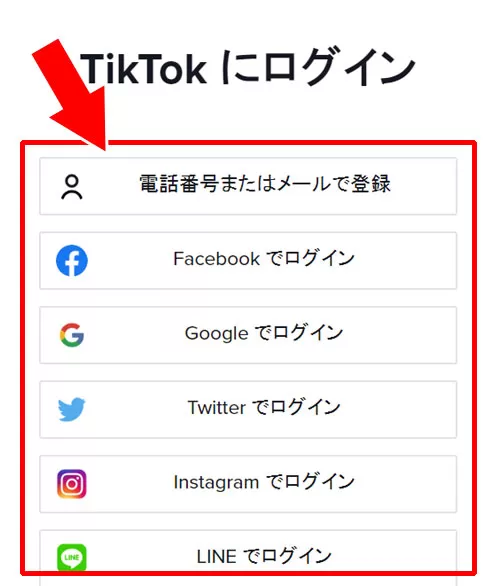
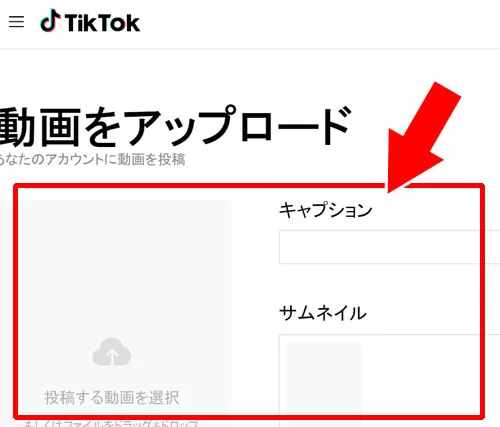
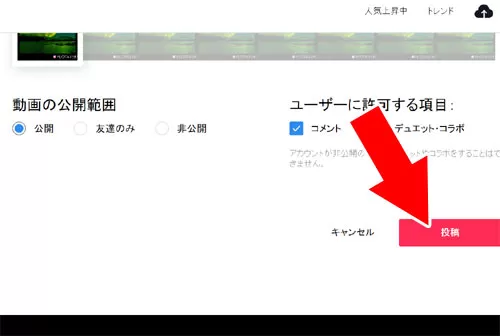
これでPCから動画を投稿する事ができます。
投稿した動画はTikTokのアプリ版でみても問題なく投稿されているか確認しておくと安心です。
投稿動画にフィルター加工などはできる?
上記の方法でTikTokのPC版から動画を投稿する事ができました。
しかし、投稿する動画にフィルター設定や音楽を追加する事ができませんでした。
TikTokのPC版では動画を投稿する事はできますが、動画にフィルター加工や音楽追加などはできないようです。
口パク動画やトレンド系の動画を投稿したい場合にはあまり使えない感じですね。
機能としてはやはりアプリの方が充実してるので、アプリ版から利用した方が良い動画をアップできそう。
動画を投稿してバズりたい時はPC版よりアプリ版を使った方が良さそうです。
PC版では動画編集機能がない
スマホアプリ版TikTokでは撮影後に簡単にトリミングしたりBGMを付けたりエフェクトをかけたりといった編集がその場で行えます。
しかしPC版ではこうした編集機能は用意されていないため動画はあらかじめ完成された状態でアップロードする必要があります。
動画編集が必要な場合は事前に「CapCut」や「AdobePremierePro」などの外部ソフトを利用して編集しておくことをおすすめします。
トレンドハッシュタグが表示されない
PC版から動画を投稿する際スマホアプリと違ってトレンドやおすすめのハッシュタグが自動で表示されることはありません。
そのため自分で現在流行しているハッシュタグを調査し手動で入力する必要があります。
トレンド情報はTikTokアプリ内やX(旧Twitter)などを活用して調べると良いでしょう。
ハッシュタグの選び方によって再生数にも影響するため慎重に設定するのがポイントです。
投稿できる動画の仕様
PC版で投稿できる動画には仕様があり守らないとエラーの原因になります。
対応している形式は一般的なMP4やMOVですがファイルサイズは最大10GBまでと制限があります。
また動画の長さは最長10分程度までで短い動画から長めのコンテンツまで幅広く対応可能です。
解像度やビットレートについても推奨値があり基本的には1080pで作成すれば問題ないでしょう。
動画形式が合わない場合や容量が大きすぎる場合はアップロードが失敗することがあるためあらかじめ確認してから投稿することをおすすめします。
PCで編集して高画質動画を作成した場合でも仕様に合わせて書き出すことでスムーズにアップロードできるでしょう。
予約投稿と公開設定の方法
PC版TikTokの大きな特徴の一つが予約投稿です。
あらかじめ日時を指定して投稿できるためキャンペーンや定期的な更新に役立ちます。
予約投稿の手順は簡単で動画をアップロードした後に公開日時を設定するだけです。
また予約投稿時にも通常の投稿と同じように公開範囲を指定でき公開・友達のみ・非公開から選択できます。
さらにコメントを許可するかどうかデュエットやステッチを有効にするかといった細かな設定も可能です。
これらを活用することで視聴者に合わせた公開方法が選べるでしょう。
特にビジネス利用の場合予約投稿を使えば効率的にスケジュール管理ができ安定した配信が実現できます。
PCでTikTokの動画を検索する方法
TikTokのPC版では動画を投稿するだけでなく動画を検索する事もできます。
動画の検索方法としては以下のようなやり方があります。
- アプリから動画のURLをコピーする
- 『人気急上昇中』や『トレンド』から探す
- ハッシュタグ検索ツールを使う
それぞれのやり方について詳しく解説します。
アプリから動画のURLをコピーする
TikTokアプリで見つけた動画をPCで見たいという時には以下の方法で試しましょう。
- TikTokアプリで動画再生画面の『転送アイコン』をタップ
- 『メールアイコン』や『gmail』をタップ
- メール本文にURLが記載されているので、それをPCで受信できるメールアドレスに送る
- PCでメールを確認してメール本文のURLにアクセス
- PCの画面で動画が再生される
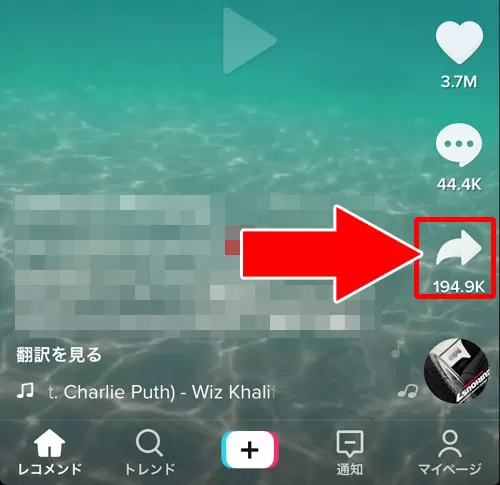
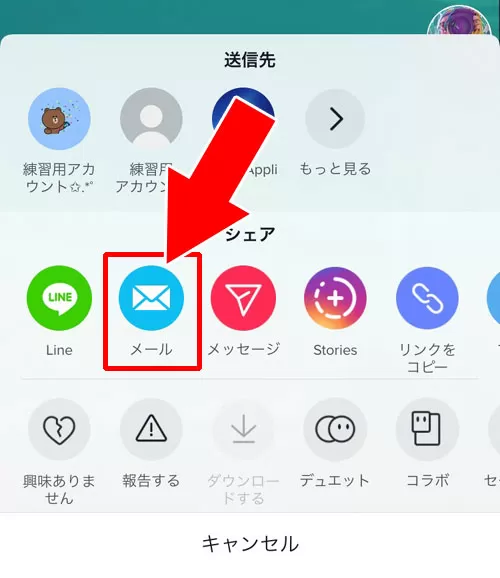
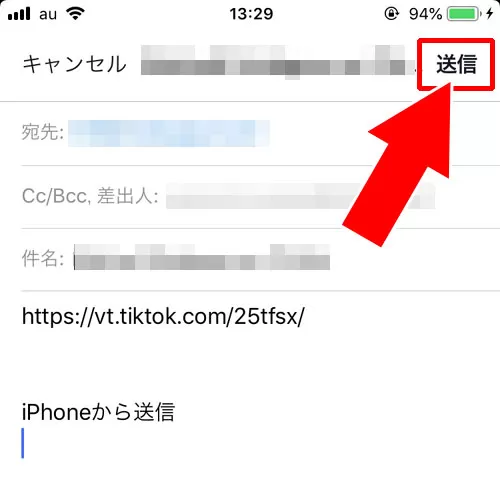

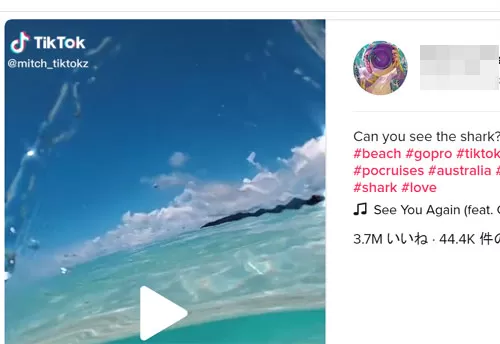
これで特定の動画をPCから視聴できます。
PCで検索するよりアプリで検索したい方はこの方法で動画を探すのも良いでしょう。
『人気急上昇中』や『トレンド』から探す
TikTokのPC版には『人気急上昇中』や『トレンド』といった検索カテゴリが用意されています。
アプリ版と同じように人気の動画やバズってる動画を探す時に使えます。
人気急上昇中の動画やトレンド動画は以下の方法で探せます。
- TikTokのPC版にアクセス
- 『≡(メニューアイコン)』をクリック
- 『人気急上昇中』または『トレンド』をクリック
- それぞれの動画が一覧で表示される
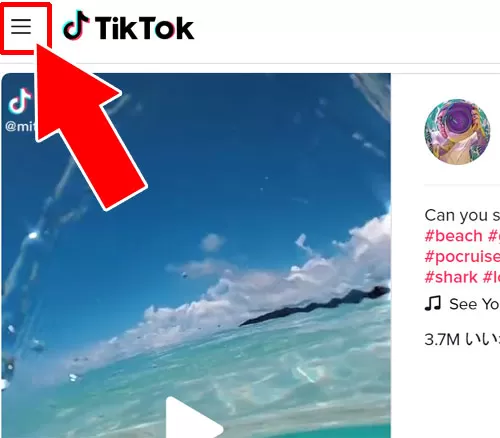
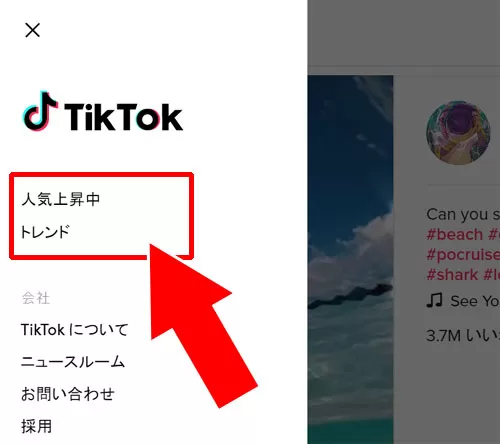
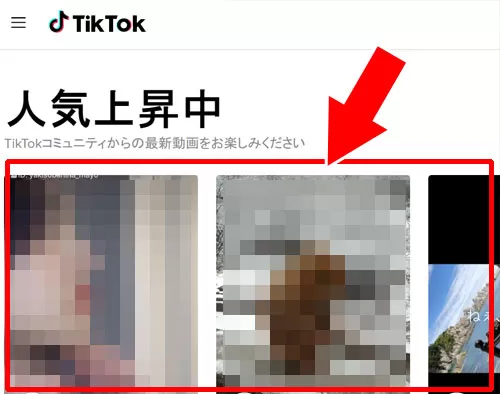
これで人気の動画やトレンドの動画をPCから検索する事ができます。
ハッシュタグ検索ツールを使う
TikTokのPC版にはハッシュタグ検索機能がありません。
そこで、PCで使えるハッシュタグ検索ツールを活用します。
ハッシュタグ検索ツールを使えばPCでもアプリ版と同じように動画のハッシュタグを検索する事ができます。
ツールの使い方は以下の手順で行います。
- TikTokのハッシュタグ検索ツールにアクセス
- 検索したいハッシュタグを入力
- 『ハッシュタグ情報を確認』をクリック
- 検索用ボタンを作成されるのでボタンをクリックして検索
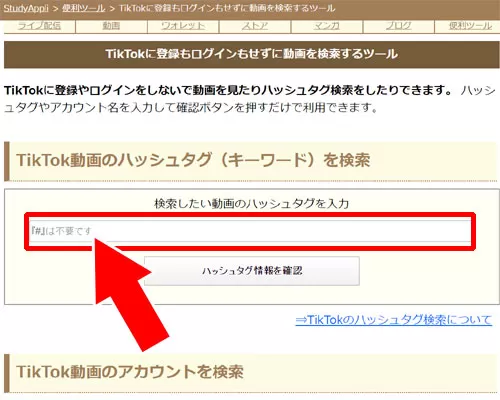

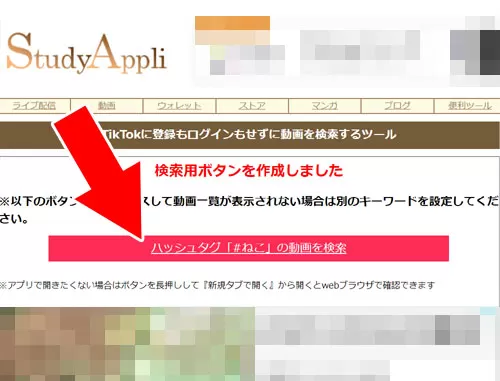
これでTikTokのハッシュタグをPCから検索する事が出来ます。
ハッシュタグ検索ツールはPCだけでなくスマホからも利用できます。
もしTikTokアプリが不具合などで使えない時などに活用して頂ければと思います。
まとめ
TikTokのPC版から動画を投稿できますが、アプリのようにフィルター加工などはできないようです。
単純にPCにある動画をそのまま投稿するだけなので使い勝手としてはあまりよくありませんね。
今後、PC版のアップデートなどでその辺りの機能も改善されていけば良いのですが。。。
動画検索はある程度使えるので、PCで動画を見たい時はうまく活用していきましょう。
ちなみに、TikTokの動画をPCで見る時のポイントなどを以下でまとめてるのでこちらも参考にして下さい。
関連リンク













